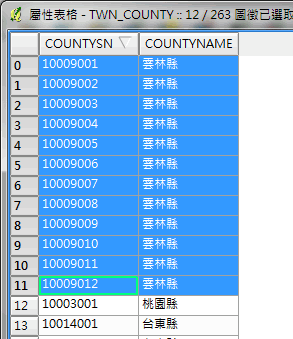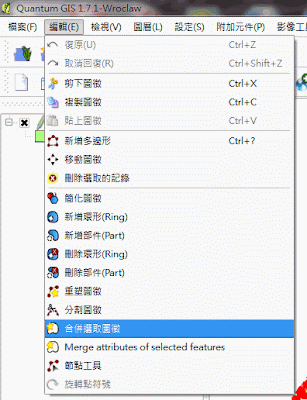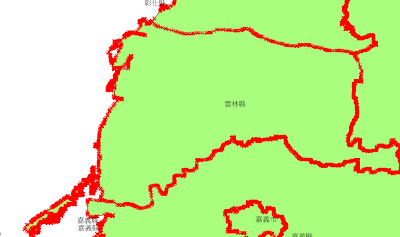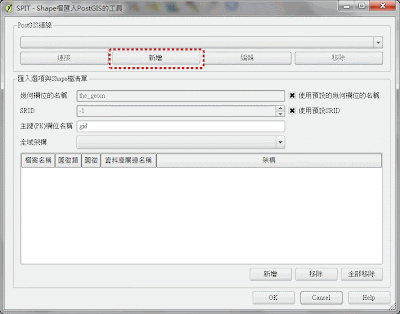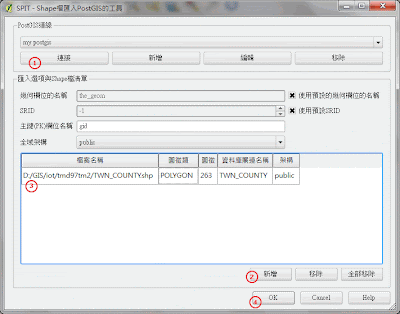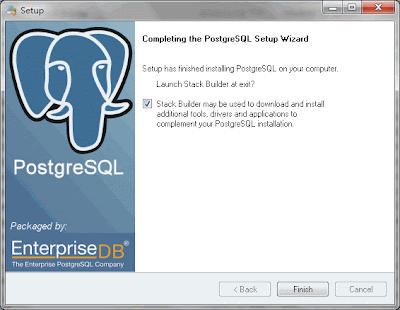2011/12/15
2011/10/23
用QGIS製作五都選舉後新的台灣縣市界地圖
圖資來源:
到交通部運研所網站下載台灣圖資。
交通部運研所 -> 交通路網數值地圖 -> 下載專區 http://www.iot.gov.tw/ct.asp?xItem=154948&ctNode=1091
使用Twd97TM2座標系統的shp格式檔案來實作,下載並解壓縮。
主要的動作包括:
1. 合併圖徵
2. 修改屬性資料
步驟:
一、加入圖層 <參考連結>
原始檔案:
有些縣市由多個圖徵組成, 當選擇標記圖層時, 每個圖徵都會顯示其label, 所以發生同一縣市名稱出現多個, 這樣的地圖很怪,
所以處理合併圖徵時, 除了縣市合併外,同一縣市的多個圖徵也要合併。
二、切換為編輯狀態 <參考連結>
三、選取圖徵 <參考連結>
以新北市為例:
(1) 在屬性工作表中選取"台北縣"
三、合併選取圖徵:功能表"編輯" -> "合併選取圖徵"。 <參考連結>
其他縣市也重覆同樣的步驟:
四、儲存
再按一次"切換為編輯狀態"工具鈕
資料處理完成後的屬性表:
(台灣本島共19個縣市)
完成新的台灣縣市界地圖。而且一個縣市的標記只會出現一次。
<更新:其實有比較簡單的方法-請參考QGIS空間資料處理工具-Dissolve>
到交通部運研所網站下載台灣圖資。
交通部運研所 -> 交通路網數值地圖 -> 下載專區 http://www.iot.gov.tw/ct.asp?xItem=154948&ctNode=1091
使用Twd97TM2座標系統的shp格式檔案來實作,下載並解壓縮。
主要的動作包括:
1. 合併圖徵
2. 修改屬性資料
步驟:
一、加入圖層 <參考連結>
原始檔案:
有些縣市由多個圖徵組成, 當選擇標記圖層時, 每個圖徵都會顯示其label, 所以發生同一縣市名稱出現多個, 這樣的地圖很怪,
所以處理合併圖徵時, 除了縣市合併外,同一縣市的多個圖徵也要合併。
二、切換為編輯狀態 <參考連結>
三、選取圖徵 <參考連結>
以新北市為例:
(1) 在屬性工作表中選取"台北縣"
三、合併選取圖徵:功能表"編輯" -> "合併選取圖徵"。 <參考連結>
其他縣市也重覆同樣的步驟:
四、儲存
再按一次"切換為編輯狀態"工具鈕
資料處理完成後的屬性表:
(台灣本島共19個縣市)
完成新的台灣縣市界地圖。而且一個縣市的標記只會出現一次。
QGIS編輯工具 - 合併圖徵
(合併圖徵會修改原始圖檔,最好先備份檔案)
一、選取圖徵 <參考連結>
ex: 在台灣縣市界圖層,選取雲林縣。
原本的台灣縣市界圖,雲林縣由好幾個圖徵組成。
由屬性工作表也可以看到雲林縣由多個圖徵組成
二、將圖層切換至編輯狀態 <參考連結>
上面兩個步驟順序可相反。
三、合併選取圖徵
由功能表"編輯" -> "合併選取圖徵"
在合併圖徵視窗中,可以看到11個雲林縣圖徵,將會合併為一個雲林縣圖徵。
合併後的資料內容為"Merge"那一列,可以按二下修改資料值。
按"OK"後完成合併。
合併圖徵後,圖上只剩下一個雲林縣的標記。
屬性工作表中也只剩一列雲林縣的資料列。
四、儲存
再按一次"切換為編輯狀態"工具鈕
用QGIS開啟PostGIS圖層資料
QGIS功能表 -> 圖層 -> 加入PostGIS圖層
(或利用工具列上的"加入PostGIS圖層"小按鈕)
(1) "連線" 已設定的PostGIS連線
(2) 選擇要加入的圖層 TWN_COUNTY
(3) "新增"
PostGIS圖層已加入至QGIS。
利用QGIS將shape file匯入至PostGIS
開啟 QGIS
功能表 -> 附加元件 -> Shape檔匯出至PostGIS
若之前不曾建立PostGIS連線,請按"新增"連線。
輸入PostGIS資料庫相關資訊
(1) "連接" 剛所設定的PostGIS連線
(2) "新增" 要匯入的shape檔
(3) 要匯入的檔案為 TWN_COUNTY.shp
($) 按 "OK" 後,資料匯入
開啟pgAdminIII,在 postgis資料庫中,已新增一個table,名稱為TWN_COUNTY。
利用工具列上的檢視資料按鈕,可以檢視資料內容。
匯入的資料內容如下:
參考資源:http://gis.rchss.sinica.edu.tw/qgis/?p=87
圖資來源:交通部運研所 -> 交通路網數值地圖 -> 下載專區 http://www.iot.gov.tw/ct.asp?xItem=154948&ctNode=1091
新建 PostGIS 空間資料庫
若安裝PostGIS時"沒有"勾選建立空間資料庫,則安裝完成後,伺服器只會有2個資料庫,這是PostgreSQL系統建立的,不要動它。
要開始使用PostGIS空間資料庫,第一步就是先新增一個空間資料庫。
按"Databases" 右鍵,選擇"New Database"
輸入資料
Name:資料庫名稱
Owner:資料擁有者
切換至"Definition"頁籤,設定完成後,按"OK"新增資料庫
完成自己新建一個空間資料庫。
若安裝PostGIS時有勾選"Create spatial database"建立空間資料庫,則安裝完成後,就會看到postgis資料庫已被建立。
使用pgAdmin III 管理資料庫
開啟pgAdmin III:
Windows程式集 -> PostgreSQL 9.x -> pgAdmin III
選擇所要使用的PostgreSQL資料庫伺服器,按右鍵,點選"Connect" 連接
輸入PostgreSQL 的 superuser密碼
資料庫伺服器連接成功
pgAdmin III官網: http://www.pgadmin.org/
使用Stack Builder安裝 PostGIS
Stack Builder為PostgreSQL的套件管理工具,用來下載及安裝其他PostgreSQL套件、應用程式。
PostgreSQL 安裝完成時,會詢問是否開啟 Stack Builder,請勾選 (預設是勾選),並按 Finish。
選擇之前已安裝的電腦裡的 PostgreSQL 資料庫
選擇要安裝的套件。若安裝的是 PostgreSQL 9.0.5 ,在套件列表中,找出 Spatial Extensions下的 PostGIS 1.5 for PostgreSQL 9.0 v1.5.2-3,請勾選。
選擇要從哪裡自動下載PostGIS。
檢視之前的選項及選擇下載檔案的儲存位置。
開始下載 PostGIS....
下載完成後,詢問是否安裝PostGIS。
後續安裝步驟,請詳 <PostGIS 安裝說明 >
...................................................
但是若安裝的是 PostgreSQL 9.1.1,目前在Stack Builder安裝套件列表並沒有看到 Spatial Extensions, 所以得在 PostGIS官網中另外下載來安裝, 請詳< PostGIS 下載說明 >
...................................................
Stack Buidler 也可以從 Windows 程式集 -> PostgreSQL 9.X -> Application Stack Builder 開啟。
PostgreSQL 安裝完成時,會詢問是否開啟 Stack Builder,請勾選 (預設是勾選),並按 Finish。
選擇之前已安裝的電腦裡的 PostgreSQL 資料庫
選擇要安裝的套件。若安裝的是 PostgreSQL 9.0.5 ,在套件列表中,找出 Spatial Extensions下的 PostGIS 1.5 for PostgreSQL 9.0 v1.5.2-3,請勾選。
選擇要從哪裡自動下載PostGIS。
檢視之前的選項及選擇下載檔案的儲存位置。
開始下載 PostGIS....
下載完成後,詢問是否安裝PostGIS。
後續安裝步驟,請詳 <PostGIS 安裝說明 >
...................................................
但是若安裝的是 PostgreSQL 9.1.1,目前在Stack Builder安裝套件列表並沒有看到 Spatial Extensions, 所以得在 PostGIS官網中另外下載來安裝, 請詳< PostGIS 下載說明 >
...................................................
Stack Buidler 也可以從 Windows 程式集 -> PostgreSQL 9.X -> Application Stack Builder 開啟。
安裝PostGIS 1.5.3 (4) - 安裝PostGIS
1. 開始安裝 PostGIS,執行安裝程式 PostGIS 1.5.3 release for PostgreSQL 9.1 32-bit
2. 勾選要安裝的元件,空間資料庫若沒有勾選,之後可以自己新增。
3. 預設安裝路徑
4. user name 及 port都已經填入預設值,除非之前安裝 PostgreSQL時有修改預設值,不然不要改。只要再輸入PostgreSQL 的 superuser " postgres" 的密碼。
5. 安裝中....
6. 安裝 shp2pgsql 工具。選擇"是"。這個工具可以將shape file匯入postgis。
7. 安裝完成了。
2. 勾選要安裝的元件,空間資料庫若沒有勾選,之後可以自己新增。
3. 預設安裝路徑
4. user name 及 port都已經填入預設值,除非之前安裝 PostgreSQL時有修改預設值,不然不要改。只要再輸入PostgreSQL 的 superuser " postgres" 的密碼。
5. 安裝中....
6. 安裝 shp2pgsql 工具。選擇"是"。這個工具可以將shape file匯入postgis。
7. 安裝完成了。
訂閱:
文章 (Atom)